
Gabriel Brooks
0
1505
167
18.4-inçlik bir tabletin kulağa çok hoş geliyorsa, bunun nedeni bu. Samsung Galaxy View, çoğu dizüstü bilgisayardan daha büyük bir ekrana sahip, ancak yine de bir Android tablet.
Birçok yönden, bu eşsiz bir cihazdır. Büyük boyutuna ek olarak, aynı zamanda her zaman dışarıda kalan dahili bir standı da var - bu Samsung'un diğer ince tabletleri gibi bir şey değil - ve onu taşımak için bir tutacağı.
Aklınız mı karıştı? Bu tablete daha yakından bakalım ve pratik bir anlam ifade edip etmediğine bakalım..
Özellikler
- Fiyat: Amazon'dan 550 Dolar
- Boyutlar: 451.8mm x 275.8mm x 11.9mm (17.79in x 10.86in x 0.47in)
- Ağırlık: 2.65kg (5.84lb)
- Ekran: 18.4 "1080p ekran
- İşlemci: Octa çekirdekli 1.6Ghz Exynos 7580
- VERİ DEPOSU: 4 cigabayt
- Bellek: 32GB
- Pil: 5,700mAh
- Kamera: 2.1MP f / 2.2 ön kamera
- İşletim sistemi: TouchWiz kaplamasıyla Android 5.1 Lolipop
- Ekstralar: MicroSD kart yuvası
Donanım
Samsung Galaxy View, daha önce kullandığım tüm Android cihazlarına benzemiyor, bu yüzden tarif etmesi biraz zor. Tabletin kendisi alt ve üst kısım boyunca incedir, ancak arkasında üçte iki oranında bir yumru vardır. Stand, şişin üzerine dayanır, bu nedenle standın üst kısmı tabletle aynı hizada ise (ve manyetik olarak orada tutulursa), alt kısım tabletten uzaklaşıyor - ve tersi. Standı tamamen çökertmenin yolu yok.

Yukarıda, tableti görüntüleme modunda görebilirsiniz. Tablet bu şekilde desteklendiğinde, ekranın açısı ayarlanabilir olmasa da filmleri veya TV şovlarını izlemek kolaydır.
Bununla birlikte, cihazı kaldırır ve standın alt kısmını aşağıya doğru bastırırsanız (bu, yerinde tutan mıknatıslar sayesinde çok az çaba harcar), o zaman alt kısım, cihazla aynı hizada.

Yukarıda gösterilen bu modu görebilirsiniz - hadi yazarak modu diyelim -. Bu mod, tableti bir masa veya kucağınız gibi düz bir yüzeye koymanızı ve kolayca yazmanızı sağlar. Burada tüm ekran gayrimenkul ile, aslında yazmak için oldukça rahat.

Bu canavarı etrafa çekmek için tepede bir kulp var. Tabletin içine bir tutamaç sokmak çok saçma gelebilir, ancak Galaxy View iki elinizle taşımak için can sıkıcı olurdu.

Materyal olarak, burada çok fazla plastik bakıyorsun. Açıkça cam olan ön kısım dışında, Görünüm her zaman plastiktir. Tabletin arkası - stand nedeniyle neredeyse hiç göremediğiniz - mat, pürüzsüz bir plastik. Stand parmak izi tutmayan güzel bir dokulu etkiye sahip, bu yüzden şikayet etmiyorum.

Düğmeler ve girişler gittiğinde, cihazın sol üst kısmında temel bir güç düğmesi ve ses rocker birleşimi bulacaksınız. Sağ alt köşede, bir kulaklık girişi, bir microUSB portu ve özel bir şarj portu bulacaksınız (çünkü bu şey microUSB ile şarj etmek için çok büyük).
Ayrıca alt arka taraftaki standın altına gizlice yerleştirilmiş microSD kart için bir yuva da bulunmaktadır. Çarpmanın solunda ve sağında, etkileyici ve yüksek ses sunan iki hoparlör var. Geriye dönük olmalarına rağmen, stand size sesleri geri yansıtmak için çalışıyormuş gibi hissettiriyor, bu DIY telefon hoparlörleri gibi Kendi Smartphone Hoparlörlerinizi Yapma - Kendi Testini Yapma Testlerini Yap - Kendi Smartphone Hoparlörlerini Yapma Testini Yapma Ortalama bir akıllı telefon hoparlörü bir audiophile kulaklarına hakarettir. Düşük kalite, düşük ses seviyesi ve bas eksikliği sesi mahvedebilir. Bu hoparlörler yerleşik olduğundan, kolay bir yolu yoktur… .

Samsung cihazlarının çoğunda kapasitif Geri ve Çoklu Görev tuşları olan fiziksel bir Ana Sayfa düğmesi olsa da, Görünüm sonraki bölümde daha fazla tartışacağımız yazılım tuşları için tüm fiziksel düğmeleri kaldırıyor.
Tablette öne bakan bir kamera da var, ancak arkaya bakan kamera yok. Tek kamera 2MP görüntüler çekiyor ve 1080p kaydedebiliyor ve fotoğraflar o düşük çözünürlükte net olmasa da Skyping için mükemmel çalıştığını onaylayabiliyorum.
Yazılım
Touchwiz, Samsung'un Android cildi Android Skins Açıklaması: Donanım Yapıcılar Nasıl Android Değişiyor? Android Skins Açıklaması: Donanım Yapıcılar Hisse Senetlerini Nasıl Değiştirir Donanım üreticileri Android'i alıp tamamen kendi başlarına birşeyin içine çekmeyi sever, ama bu iyi ya da kötü bir şey midir? Bir göz atın ve bu farklı Android arayüzlerini karşılaştırın. , birçok kişi tarafından sevilir ve muhtemelen daha da fazla nefret eder. Muazzam ezici olma noktasına gelen özelliklerle fazla doldurulmuş olmasına rağmen, Samsung son yıllarda yeniden ölçeklendirmede başarılı olmuştur. Samsung'a özgü bazı özellikler ve uygulamalar var Samsung Uygulamalarını Bu Daha İyi Alternatiflerle Değiştirin Samsung Uygulamalarını Bu Daha İyi Alternatiflerle Değiştirin Samsung cihazınız olsun ve yerleşik uygulamalardan kaçınmak isteyip istemediğiniz ya da sadece bu harika Samsung özelliklerinden bazılarını istiyorsanız, bunlar kontrol etmeniz gereken uygulamalardır. insanların bölünmüş ekran ve kayan pencere modu gibi sevdiği.
Hisse senedi Android yalnızca bir uygulamanın aynı anda açık olmasına izin verirken, Galaxy görünümü iki uygulamanın yan yana kullanılmasına izin verir Herhangi bir Android Cihazda Samsung'un Çoklu Pencere Özelliğini Alın Herhangi bir Android Cihazda Samsung'un Çoklu Pencere Özelliğini Alın Tüm yeni Samsung Galaxy cihazları geliyor Multi Window ile aynı anda birden fazla uygulama çalıştırmanıza izin veren harika bir özellik. Peki bunu Samsung olmayan bir cihazda nasıl elde edersiniz? Diğer uygulamaların kayan bir pencerede açık olmasının yanı sıra, Pencere Araçlarından Daha Fazlası - 3 Faydalı Yüzen Android Uygulamasına Bakın Sadece Pencere Araçlarından Daha Fazlası - 3 Faydalı Yüzen Android Uygulamasına Bakın Android cihazınızda birden fazla pencere açık olduğunu düşünüyorsanız Özel bir cihaz kullanıyorsanız, tekrar düşünün. . Oynamak için çok fazla ekran alanı ile, bu modların her ikisi de büyük bir beğeni toplasa da, onları açmak biraz zorlayıcı..
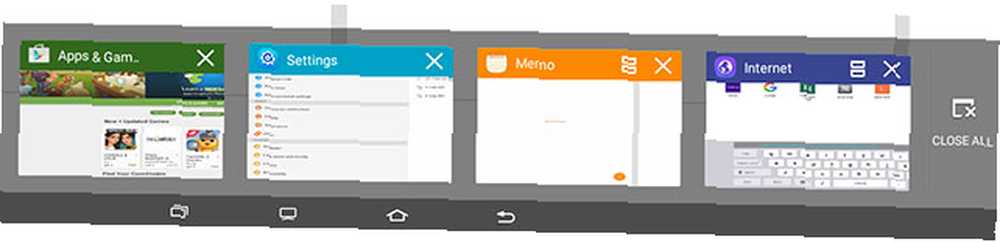
Bölünmüş ekran moduna girmek için alt kısımdaki Çoklu Görev düğmesine dokunup ardından solda açmak istediğiniz uygulamadaki çift dikdörtgen simgesine dokunun. Tüm uygulamalar bölünmüş ekran modunu desteklemez, bu nedenle simgeyi göremiyorsanız şansınız kalmaz.

Ardından, bu uygulama sol tarafta açılmalı ve sağda bölünmüş ekran uyumlu bir uygulama ağı görünmelidir. Birini seç ve bitsin. Mavi bir dikdörtgen, o anda hangi pencerede çalıştığınızı gösterir ve ortadaki daireyi kaydırarak iki uygulamanın boyutunu ayarlayabilirsiniz..
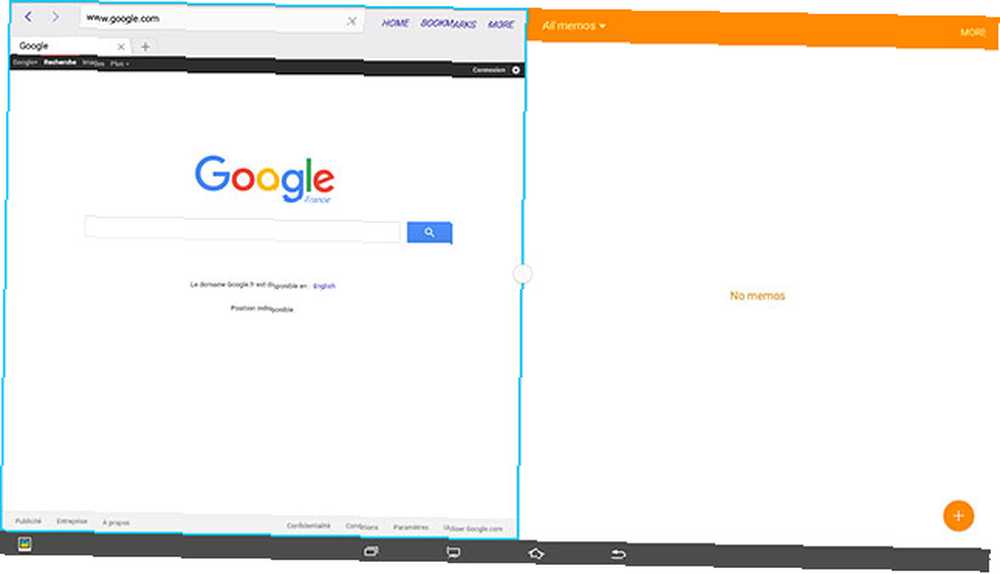
Yüzen pencere modu için, ona erişmenin birkaç yolu vardır. Çoklu görev düğmesine dokunursanız, herhangi bir uygulamaya dokunup basılı tutabilirsiniz (bekletmezseniz, uygulamayı kaydırırsınız, RAM'den temizlersiniz), ardından kayan bir pencerede açmak için ekrana sürükleyin.
Zaten açık bir uygulamanız (veya iki) varsa, sol üst köşeden sürükleyerek yüzer pencere moduna getirebilirsiniz.
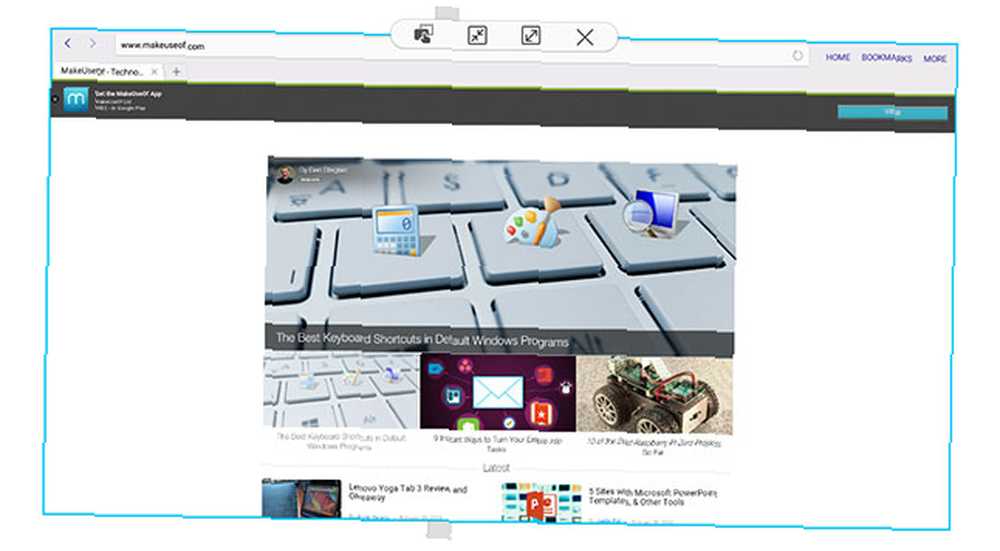
Yüzen pencereler, iki ayrı ekranlı uygulama arasındaki daire ile aynı seçeneklere sahip olan üst kısımda bir daireye sahiptir. İçeriye doğru sıkıştıran oklar, Facebook'un Sohbet Başlıkları Sohbet Başlıkları ve Çıkartmalarını Anımsatan Yüzen Bir Balonda Uygulamayı En Aza İndiriyor - Facebook Messenger'daki Yeni Özelliklere Bakın [Haftalık Facebook İpuçları] Sohbet Başlıkları ve Etiketler - Facebook Messenger'daki Yeni Özelliklere Bakın [Haftalık Facebook İpuçları] iOS'taki Facebook sohbetinin ve Android'de Facebook Messenger'ın en yeni özelliklerini fark ettiniz mi? Facebook Home'un yayınlanmasından önce, Facebook'un sohbet uygulaması, Chat Heads ve… içeren bir güncelleme aldı. Dışa doğru sıkıştırma okları, tüm ekranı kaplayacak şekilde uygulamayı genişletir.
Bir dikdörtgenin noktalı dış çizgisinin üzerinde bulunan ve bir parmağını dürten bir parmakla (vay, ne bir ikon) sağlam dikdörtgen, bilgileri bir uygulamadan diğerine kolayca kopyalamak için kullanılır.
Fakat bekleyin, dahası var. Yüzen herhangi bir simgeyi alın ve ekranın en soluna veya en sağına sürükleyin; ekranın yarısında mavi bir dikdörtgen görünecektir. Yüzen simgeyi serbest bırakın ve ekranın bu yarısını kaplar (Windows'taki Snap özelliği gibi, Windows'ta Pencere Yapışması Nasıl Yapılır 10) Bir Tweak ile Daha Az Can sıkıcı Nasıl Yapılır 10 bir pencereyi ekranınızın kenarına yasladığınızda, Windows otomatik olarak diğer tarafa yapabileceğiniz uygulamaları gösterir. Bu istemden hoşlanmıyorsanız, nasıl devre dışı bırakılacağı.).
Benzer şekilde, zaten açık bir uygulamanız varsa, Çoklu görev panelini açabilir ve herhangi bir uygulamaya dokunup basılı tutabilir, daha sonra zaten açık olan uygulamanızın yanında bölünmüş ekran modunda açmak için en soldan veya en sağa sürükleyebilirsiniz.
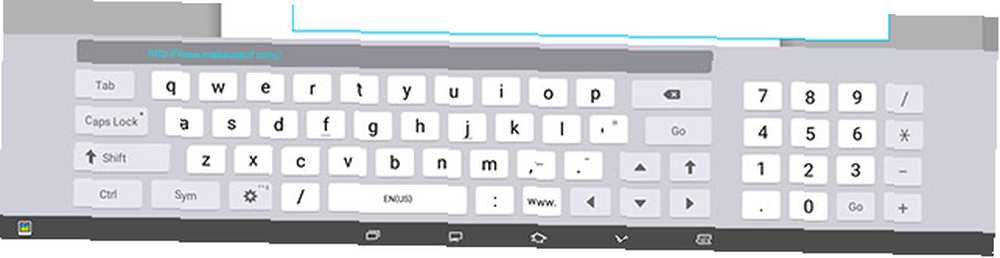
Herhangi bir uygulamayı tam ekran modunda kullanıyorsanız (üzerinde açık olan yüzer uygulamalar olsa bile), sağda bir sayı tuş takımı bulunan bir tam ekran klavyesi (yukarıda) verilir. Bununla birlikte, uygulamaları bölünmüş ekran modunda kullanıyorsanız, ekranda sürükleyebileceğiniz çok daha küçük bir açılır klavyeye sahip olursunuz (aşağıda).
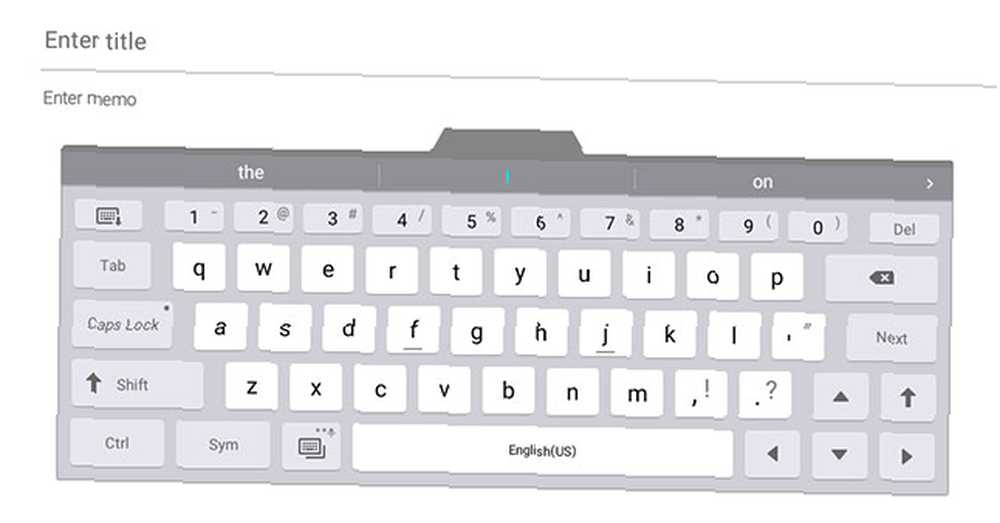
Hepsini aldın mı? Evet, ben de değil. Söylemeye gerek yok, özellikler kullanışlı, ancak çok sezgisel değil. Alışmak için biraz uğraşmak gerekiyor ve dürüst olmak gerekirse, kendimi hala onunla mücadele ederken buluyorum.
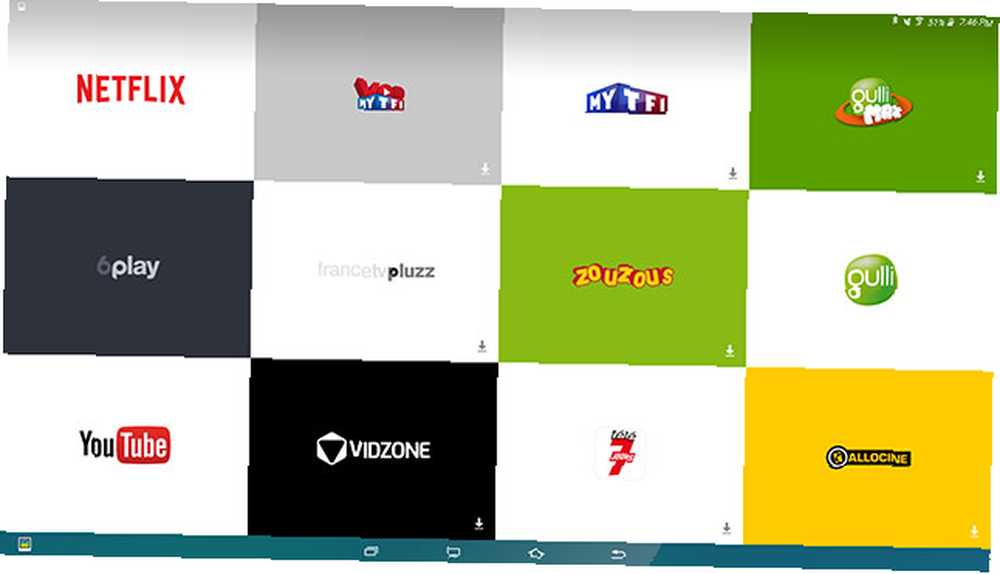
Diğer tek büyük değişiklik, gezinti çubuğundaki birkaç yeni düğmenin eklenmesi. Multitasking ve Home arasında bir TV'ye benzeyen bir düğme var ve sizi popüler medya uygulamalarının büyük çinileriyle bir ekrana getiriyor. Bu aslında stok fırlatıcıya yerleşiktir - sağa kaydırın ve eve döneceksiniz. Uygulamaları normal başlatıcıdan açabildiğiniz zaman bu düğmenin yerleşik ve çıkarılabilir olması aptalca görünüyor.
Buna ek olarak, herhangi bir döşemeyi değiştiremezsiniz ve bulunduğunuz yere göre uygulamaları seçtikleri görülüyor. Fransa'dayım, bu da ekranımın Gulli, Allocine ve FranceTVPluzz gibi Fransızca uygulamalarla doldurulduğu anlamına geliyor - ancak Google Play Store hesabım ABD'de bulunduğundan, bu uygulamaların çoğunu bile indiremedim. Bu yüzden şimdi döşemelere erişmek için gerçekten kolay bir uygulama yapıyorum.
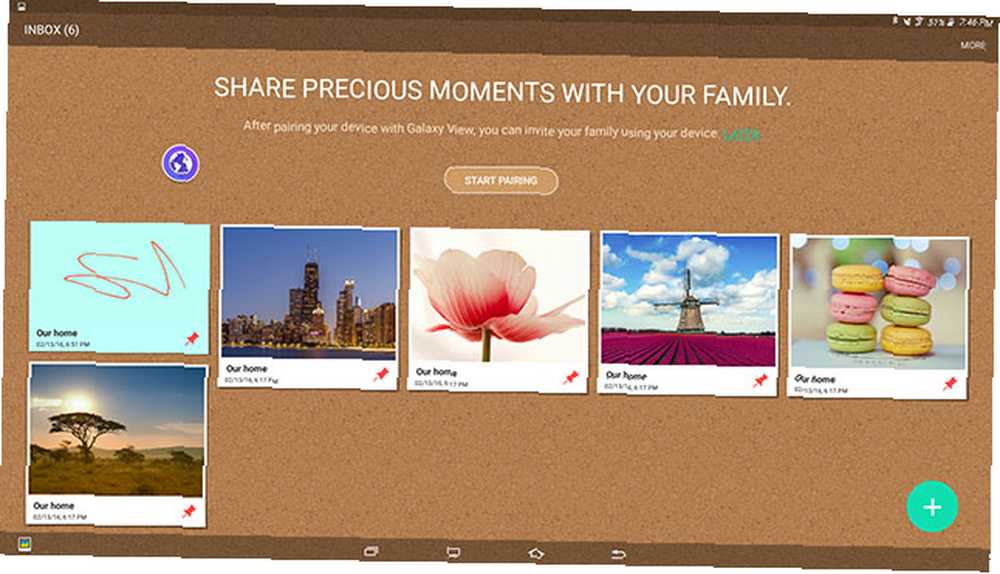
Gezinti çubuğunda da kaldırılamayan başka bir düğme var, ancak bu çok solda ve çeşitli aile üyelerine not bırakmanız gereken Family Square uygulamasını açıyor - çünkü fikir tüm evinizin olduğu bu tableti paylaşıyor.
Performans ve Uygulamaları Kullanma
Kısacası, burada performans hakkında endişelenmenize gerek yok. Manzarayı saatlerce kullandım ve gecikmeyle ilgili hiçbir sorun yaşamadım. Uygulamalar sorunsuz açıldı ve sorunsuz çalıştı.
Oyun olsa da, yerleşikten beri gerçekten yargılayamadım. S Konsolu App oynamak için bir Bluetooth denetleyicisi gerektirir. Bu tam olarak yarış oyunları oynamak için toplayabileceğiniz ve eğebileceğiniz bir tablet değil - bir kontrol cihazıyla oyun oynarken önünüzde dinlendiğiniz bir şey.
Temel oyunlar elbette çalışır, ancak portre modunda oynatılması amaçlanan oyunlarsa, ekranın merkezinde uygulamanın garip bir mini portre sürümü alırsınız - çünkü bu tablet asla dikey moda dönmez. Aslında, herhangi bir portre uygulaması - Instagram veya Snapchat gibi - böyle açılacak.
Diğer pek çok uygulama devasa ekranda kullanmak son derece garip. Twitter her şey çok geniş olduğunda garip görünüyor, Facebook Messenger’ın aldığı mesajlar gönderilen mesajlarınızdan çok uzakta olduğunda kullanması zor ve YouTube’un Trend sekmesi videonun küçük resimlerini ekran kadar geniş gösteriyor.
Bazı uygulamalar, simgelerinin düzgünce ölçeklendiğini bile bilmiyorlar. Facebook, Facebook Messenger ve Instagram uygulama çekmecesinde çok pikselli görünüyor.
Diğer uygulamalar bölünmüş ekran modunda düzgün davranmaz; Twitter gibi, kenarlarda çok fazla beyaz alan tutmaya çalışırken kullanılamaz hale gelir, ancak tüm tweet'leri ortada yalnızca birkaç piksel genişliğinde olan bir alana sıkıştırır.
Pil ömrü
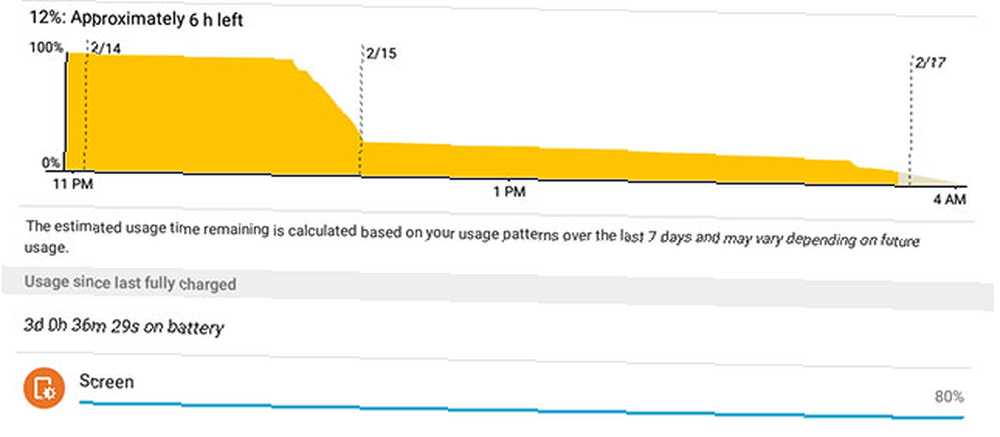
Kullanılmadığında, Galaxy View neredeyse hiç pil tüketmiyor, bu da evdeki herhangi birisinin kullanması için oturma odasının etrafında bırakacak olmanız güzel bir şey. Birden Çok Kişi ile Tablet Paylaşmak için 4 İpuçları Paylaşmak için 4 İpuçları Birden Çok Kişili Bir Tablet Yani ailenizle oda arkadaşlarınız arasında bir tablet paylaşmayı düşünüyorsunuz - işte bunu daha kolay bir hale getirme. .
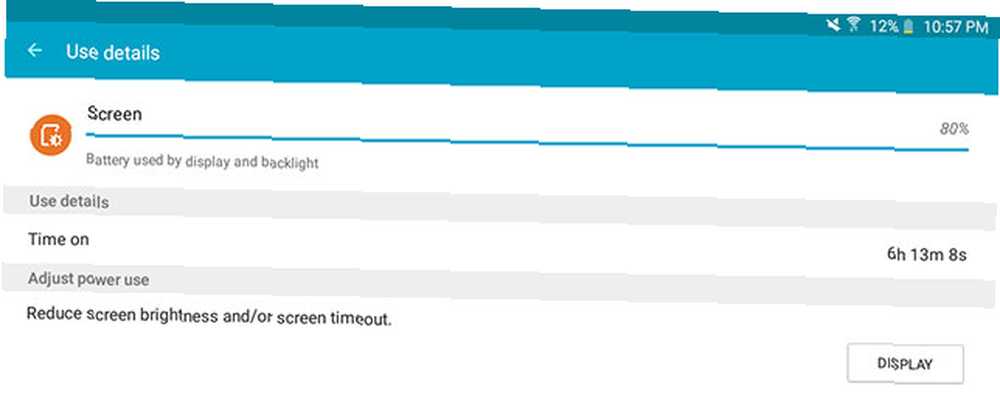
Birkaç saat boyunca yayınlanan şovlardan sonra bile (beni yargılama, sen de yaptın), View hala devam ediyordu. 3 gün boyunca 6 saat boyunca ekran üzerinde çalışmayı başardım. Asla evinizden çıkmayı amaçlamayan bir cihazın pil ömrünü nasıl değerlendireceğinizden emin değilim - çünkü her zaman şarj cihazına yakındır - ama kesinlikle hayal kırıklığına uğramadım.
Satın Almalı?
Yani, bu 5lb, 18 "canavarı oturmak ve kullanmak gerçekten gerçekçi mi? Ben gerçekten büyük bir caydırıcı olacak boyutu bulamadım. Yasal olarak tutacağı Galaxy View'un takılmasını kolaylaştırıyor ve aslında eğlenceli. kullanım.
Genel olarak, Galaxy View'ı kullanmaktan mutlu oldum. Bazı uygulama tuhaflıkları genellikle göz ardı edilebilirdi ve çok görevli özellikleri ve büyük ekranı beğendim. Bu kesinlikle yeni bir kavram ama yine de işlevsel.
Şimdi, sadece kendiniz mi yaşıyor veya sık seyahat ediyorsanız, bu tam olarak ideal değildir. Görünümü kullanmak için görebileceğim en iyi senaryo, paylaşmak için bir şeyler isteyen bir ailedir.
Kararımız Samsung Galaxy Görüntüle:Bir cihazın medyayı izlemek ve internette gezinmek için evden ayrılmasını istiyorsanız, Galaxy View kesinlikle sizin için işe yarayabilir. Ancak, işin tamamlanması veya seyahat için, daha küçük ve daha hafif bir şey isteyeceksiniz.10
Ürünlerinizi incelenmek üzere gönderin. Daha fazla bilgi için James Bruce ile iletişime geçin.











